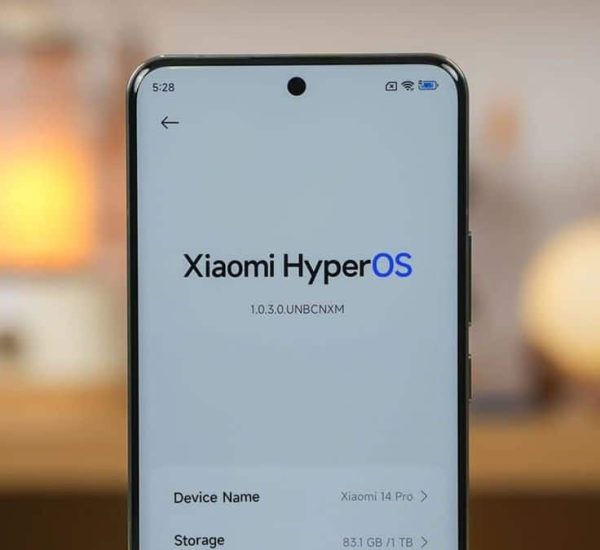Davinci Resolve, Ücretsiz sunulan bir programdır, kullanımı ve öğrenmesi çok kolaydır kurgu(montaj) alanında kariyer yapmak istiyorsanız veya eğlence amaçlı kendi videolarınızı kurgulamak istiyorsanız kesinlikle sizin için doğru seçim olacaktır. Davinci Resolve neredeyse bütün filmlerin kurgularında kullanılır. Ücretsiz olması ve kurguyla alakalı bütün işlerinizi tek bir program üstünden yapmanıza olanak tanımasından dolayı oldukça popülerdir.
İzleyin: 10 Dakikada nasıl kurgu yapılır?
Davinci Resolve ile neler yapılabilir?
Davinci Resolve’yi diğer kurgu programlarından ayıran en önemli özellik kurguda ihtiyacımız olan bütün araçları tek bir programda toplamasıdır. Davinci Resolve kullanarak profesyonel animasyonlar hazırlayabilir ve çok gelişmiş renk sistemi sayesinde Hollywood kalitesinde renk ayarları yapabilirsiniz.

10 Dakikada kurgu nasıl yapılır?
Davinci Resolve ne kadar profesyonellere yönelik olsada kurguya yeni başlayan insanlar içinde oldukça kolay bir kullanım sunuyor hiç bir bilgiliniz olmasa bile sizler için hazırladığımız 10 dakikalık kurgu nasıl yapılır videomuzu izlerseniz sizde videolarınızın kurgularını çok rahatça yapabilirsiniz.
Davinci Resolve en çok kullanılan aletler nelerdir?
- Kesme
Bir kurgu programında en çok kullanılan alet kesme aletidir. O kadar çok kullanacaksınız ki kısa yolu olan ‘’B’’ tuşu elinizle bütünleşecek. - Linked Selection
Linked Selection, video ve sesleri birleştirme ve ayırma için kullanılıyor. Kısa yolu L tuşudur. - Snapping (Mıknatıs)
Mıknatıs, kurgucuların en sevdiği aletlerindendir, çünkü kurgu yaparken hata yapmak oldukça kolaydır ve bu hataların başında boş alanlar bırakmak gelir. Mıknatıs sayesinde asla boş alan bırakamazsınız, sizin yerinize boş alanları kapatır ve videoları birbirine yapıştırır. Kısa yolu N tuşudur.

Davinci Resolve render(export) nasıl alınır?
En az video kurgusu kadar önemli olan render almak bazen kafa karıştırıcı olabiliyor. Sizler için hem kendi kullandığımız ayarları hemde Youtube önerilen ayarları anlattık.

Video render ayarları
4K FULL HD
Bu ayar olabilecek en kaliteli görüntüyü verecektir.
Format: MP4
CODEC: H.264
Çözünürlük:
3840x 2160px
Quality:
80000 bit
YOUTUBE 4K
Format: MP4
CODEC: H.264
Çözünürlük:
3840x 2160px
Quality:
50000 bit
1080P FULL HD
Bu ayar olabilecek en kaliteli görüntüyü verecektir.
Format: MP4
CODEC: H.264
Çözünürlük:
1920x 1080px
Quality:
80000 bit
YOUTUBE 1080P
Format: MP4
CODEC: H.264
Çözünürlük:
1920x 1080px
Quality:
50000 bit